如何解决Windows Store错误0x80240013?
1、错误代码0x80240013是一个Windows 10特定的错误,它会影响Windows Store。[1]人们报告说,无法在商店中安装和更新应用程序数天。通常情况下,该问题会导致特定的应用无法访问,例如Minecraft,[2] Fresh Paint,Wallpapers Studio 10等。它似乎没有完全锁定Windows Store。
2、Windows Store启动失败的原因有很多。首先,Windows Store服务器可能关闭或无法正常工作,因此我们强烈建议您重新启动系统并稍等片刻。最原始的解决方案 - 耐心 - 可以帮助您轻松修复0x80240013错误。
3、在等待没有帮助的情况下,您应该解决无法更新的应用程序。这可能是更新包含重复文件或其他面临的组件。因此,尝试重新注册应用程序或完全重新安装[3]。

4、最后,由于内部系统的问题(例如防火墙阻止,缓存或服务故障),某些Windows Store组件可能无法正常运行。由于存在各种各样的原因,您为什么在Windows应用商店中收到0x80240013错误,我们强烈建议您启动一个接一个地提供的修复程序。
5、重要信息:开始手动修复0x80240013错误之前,我们建议你运行一个完整的系统扫描重新映像清理垃圾,高速缓存,破坏注册表,和其他垃圾。
1、如果由于0x80240013错误而无法更新一个或两个应用程序,但其他一切正常,我们建议您重置该应用程序。为此,您应该:
2、按Windows键+ I打开设置。
选择应用程序并找到无法通过Windows应用商店更新的应用程序。
点击一次,然后双击应用程序名称下方的高级选项链接。
现在点击重置,并点击确认您的选择重置一次。
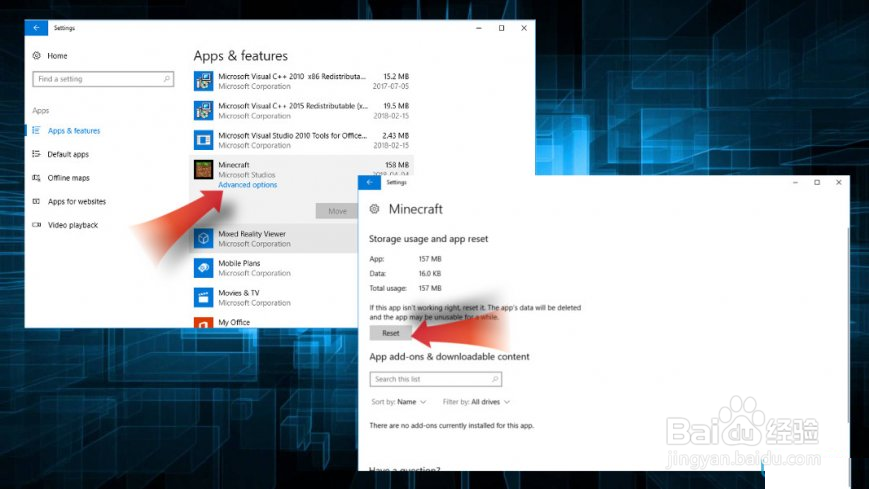
3、提示:对Windows应用商店应用也一样。
如果重置功能不起作用或者根本没有这种选项,我们强烈建议重新安装该应用程序:
打开设置并找到如上所述的应用程序。
点击它并选择卸载。
完成后,重新启动系统并尝试重新安装。
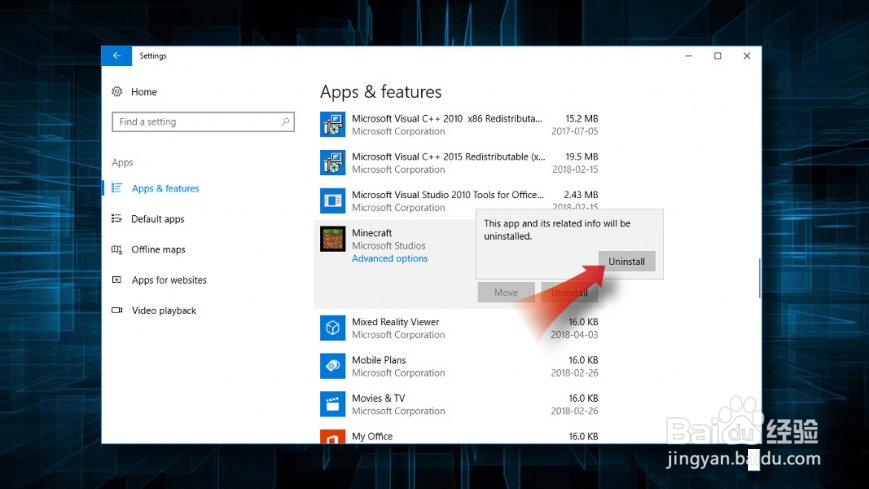
1、按Windows键+ I。
打开更新和安全部分。
点击左侧窗格中的疑难解答。
向下滚动到底部以查找Windows应用商店应用。
点击应用程序疑难解答并选择运行疑难解答。
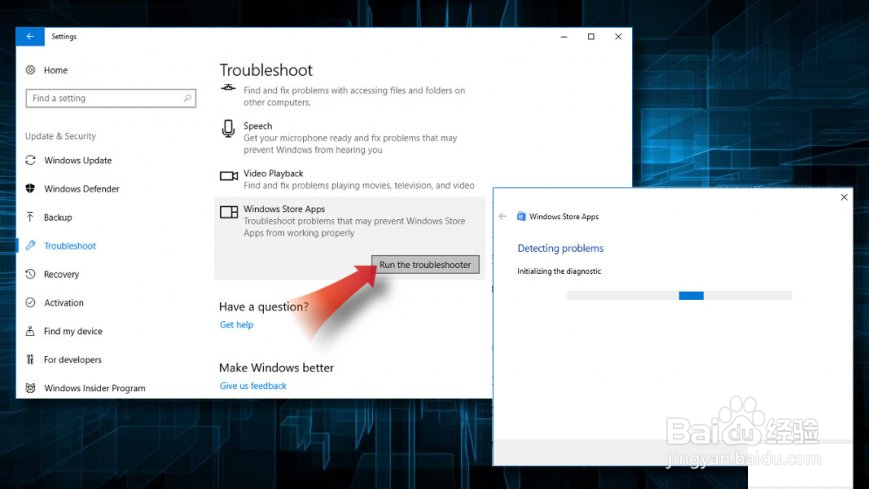
1、打开Windows搜索并键入wsreset.exe。
右键单击wsreset.exe选项并选择以管理员身份运行。
命令提示符窗口应该打开。不要点击任何东西。
一旦Windows Store窗口自动打开,重置将完成。
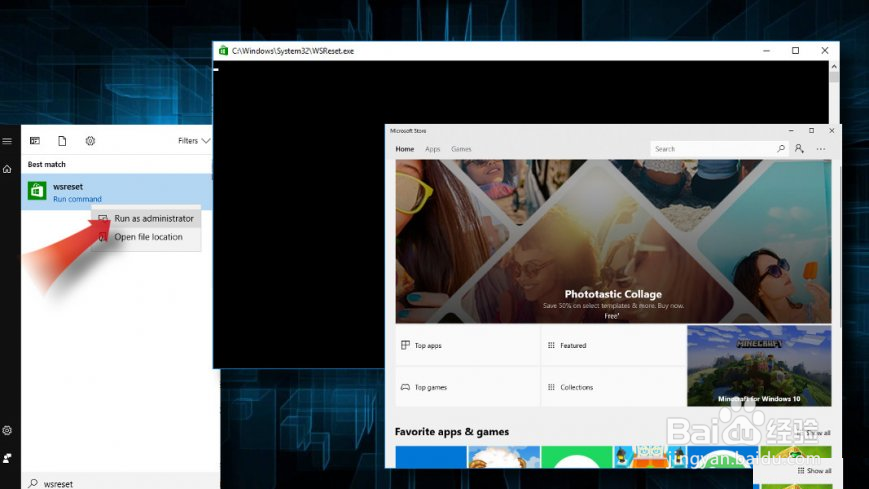
1、要成功执行此方法,您必须断开与Internet的连接。此外,建议在断开Internet连接后重新启动PC。最简单的方法是启用飞行模式。要启用它,请按Windows键+ A并选择屏幕右下角的飞行模式。之后,请按照下列步骤操作:
2、右键单击Windows键并选择命令提示符(管理员)。
停止BITS,加密,MSI安装程序和Windows更新服务。为此,typ4e给出下面给出的命令,并在每次执行后按Enter键:net stop wuauserv net stop cryptSvc net停止位net stop msiserver
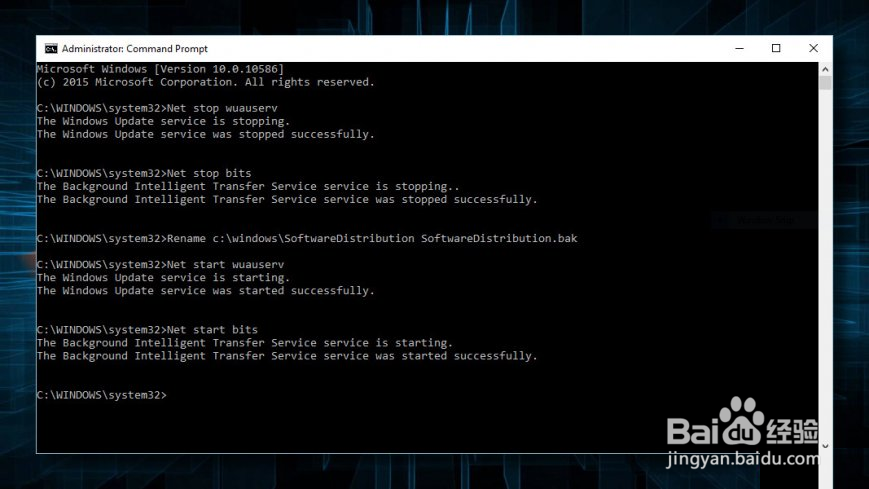
3、之后,重命名SoftwareDistribution和Catroot2文件夹。您可以通过在命令提示符中键入以下命令来完成此操作。不要忘记在每个命令之后按Enter键:ren C:\\ Windows \\ SoftwareDistribution SoftwareDistribution.old ren C:\\ Windows \\ System32 \\ catroot2 Catroot2.old
4、重新启动BITS,加密,MSI安装程序和Windows更新服务。在命令提示符中键入以下命令。每个命令后面都应该输入:net start wuauserv net start cryptSvc net start bits net start msiserver
5、最后,在命令提示符下键入Exit以关闭它。
重新启动系统并检查此解决方案是否有助于修复0x80240013错误。
1、单击Windows键+ R并键入PowerShell。
右键单击搜索结果并选择以管理员身份运行。
键入GET-Appxpackage -Allusers,然后按Enter键。
找到Windows Store项并复制软件包名称。为此,请将其标记并按Ctrl + C。
之后,键入Add-AppxPackage -register“C:\\\\ Program Files \\\\ WindowsApps \\\\”-DisableDevelopmentMode命令。

2、注意:按Ctrl + V替换PackageFullName与Windows应用商店包名称。此外,而不是C:键入系统的根驱动程序的字母。
然后用上面解释的管理权限重新打开PowerShell。
粘贴Add-AppxPackage -register“C:\\\\ Program Files \\\\ WindowsApps \\\\”-DisableDevelopmentMode命令并按Enter键。
最后,重新引导系统执行所有更改。
3、这些是解决Windows应用商店问题的主要方法。如果它们都无法工作,并且您仍然无法从商店下载/安装/更新应用程序,或者它未打开,请告诉我们,以便我们可以进一步分析问题。